Cara menggunakan beberapa profil di Chrome
Browser / / December 19, 2019
Jika komputer Anda digunakan oleh beberapa orang, atau Anda ingin membedakan antara pekerjaan dan kehidupan pribadi di browser - yang adalah apa yang Anda butuhkan.
Kapan menggunakan beberapa profil
Yang pertama dan paling jelas alasan untuk membuat profil kedua di Chrome - berbagi komputer dengan orang lain. Ini bisa menjadi istri Anda, ibu atau anak. rekening terpisah dalam hal ini digunakan untuk mengisolasi data pribadi dan menyingkirkan iklan pencarian, fokus pada pengguna lain.
Namun, penting untuk diingat bahwa setiap pengguna Chrome dapat dengan mudah beralih ke profil lain. Tidak ada password tidak diminta selama masa transisi.
Gunakan browser pada biaya perangkat yang sama hanya dengan seseorang yang Anda percaya.
Juga dua account di Chrome mungkin diperlukan, dan satu orang yang bersedia untuk data saham kerja dan profil pribadi.
Jika orang lain menggunakan browser Anda jarang, hal itu akan mendekati mode tamu sederhana di mana untuk melestarikan sejarah kunjungan. Hal ini diaktifkan dalam Profiles menu dropdown.

Bagaimana bekerja dengan profil pada desktop
Menambahkan profil kedua

- Di Chrome di sudut kanan atas jendela klik tombol dengan nama Anda.
- Pilih "Manage Users" dan kemudian klik "Add User".
- Ketik nama, pilih gambar dan klik "Add".
Pada jendela yang terbuka, Anda dapat memasukkan profil baru menggunakan Chrome akun Google. Namun, ini adalah opsional: Anda dapat menggunakan browser dan tanpa otorisasi.
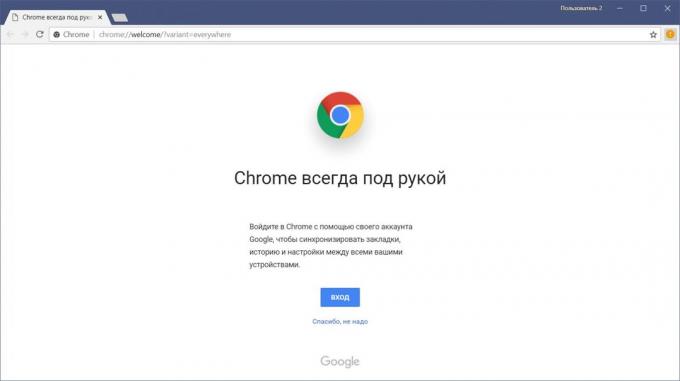
Bila Anda membuat profil kedua pada desktop shortcut akan muncul secara otomatis untuk Chrome, yang memungkinkan untuk segera melanjutkan ke akun Anda. Untuk setiap pengguna, Anda dapat membuat shortcut, yang sangat nyaman.
Masuk ke profil Anda
Karena untuk setiap profil, cara pintas adalah ikon yang berbeda, masukkan dalam akun Chrome Anda, Anda dapat menggunakannya.

Jika browser sudah terbuka dan Anda ingin pergi ke profil yang berbeda, sudut kanan atas jendela, klik nama dan pilih. Chrome jendela baru akan dibuka untuk Anda.
Menghapus Profil a

- Di Chrome di sudut kanan atas jendela klik tombol dengan nama Anda.
- Pilih "Mengelola Pengguna".
- Pada jendela yang terbuka, arahkan kursor akun yang ingin Anda hapus dan klik pada titik di sudut.
- Pilih "Delete User" dan mengkonfirmasi tindakan.
Ketika Anda menghapus profil dari Chrome semua data terkait akan dihapus dari komputer Anda.
Cara menggunakan beberapa profil pada smartphone dan tablet
Hanya satu akun dapat digunakan pada iPhone dan iPad browser Chrome. menambahkan profil kedua juga tidak mungkin di browser pada Android-gadget, tapi benar-benar perlu, Anda dapat menambahkan pengguna ke pengaturan perangkat.
Untuk melakukan hal ini, pergi ke "Pengaturan» → «Pengguna dan rekening." Kemudian pilih "Pengguna» → «Add Account". Pengguna baru akan dapat bekerja dengan browser dan menyesuaikannya pada Anda sendiri.


lihat juga
- Bagaimana membuat Chrome lebih nyaman: 21 ekstensi untuk bekerja dengan tab →
- halaman tersembunyi dan fitur di Chrome, yang berguna untuk mengetahui →
- 11 cara untuk mempercepat Chrome pengereman →

